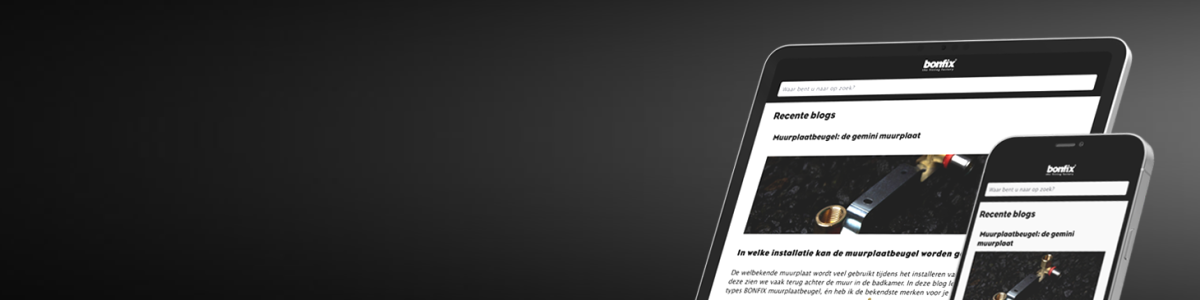
Ce guide t’aide pas à pas à utiliser la nouvelle appli BONFIX, afin que tu aies toujours accès aux informations de stock, aux détails des produits et à la documentation technique. L’appli est disponible sur iOS et Android, et elle offre des fonctionnalités pratiques comme un scanner de codes-barres intégré, la possibilité de passer des commandes directement et les coordonnées de ton gestionnaire de compte personnel.
Les clients existants peuvent passer des commandes directement via la boutique en ligne. Dans ce guide, tu trouveras notamment des instructions sur la façon de demander l'accès à la boutique. Tu n'es pas encore client, mais tu es intéressé(e) par la vente des produits BONFIX? Remplis ce formulaire et nous te contacterons.
Si tu n'as pas encore de compte, tu peux facilement t'inscrire:
Ouvre l’appli et va dans Mon BONFIX.
Appuie sur Demander un compte.
Remplis les informations nécessaires, comme ton nom, ton adresse e-mail et les informations de l'entreprise.
Tu recevras un e-mail de confirmation avec ton nom d'utilisateur et l'option de définir ton propre mot de passe.
Si tu as déjà un compte sur la boutique en ligne BONFIX, tu peux te connecter facilement avec tes informations existantes:
Ouvre l’appli.
Va dans Mon BONFIX.
Connecte-toi avec ton nom d'utilisateur et ton mot de passe.
Après la connexion, tu arrives sur Démarrer. À partir de là, tu peux naviguer vers Rechercher, Panier, Contact et Mon BONFIX en bas de l'écran. Tu peux aussi entrer directement une recherche en haut de l'écran. Cela te dirigera vers la page Rechercher, où tu pourras également scanner des codes-barres. Ci-dessous, tu trouveras un aperçu détaillé de toutes les fonctionnalités par icône d'appli.
► C'est la première page qui s'affiche après la connexion.
► Sur cette page, tu trouveras notamment des blogs, des mises à jour et des produits en vedette.
► La barre de recherche en haut de la page peut être touchée pour entrer directement une recherche.
► Tu obtiens également un aperçu immédiat de toutes les catégories de produits et tu peux scanner des codes-barres.
► Les pages produit contiennent aussi des documentations techniques et des images qui peuvent être consultées directement depuis l’appli.
► Le stock des articles est indiqué par des points colorés. Vert signifie en stock, orange signifie stock limité et rouge signifie pas de stock.
► La page de recherche est également accessible en bas, à côté de Démarrer.
► Dans le panier, tu peux voir tes commandes actives. Il est donc par défaut vide, sauf si tu es en train de passer une nouvelle commande.
► Tu peux aussi ici scanner directement le code-barres d'un produit, afin de pouvoir recommander ce produit.
► Sur la page de contact, tu trouveras des informations générales sur BONFIX, y compris l'adresse, les coordonnées et les informations administratives.
► En appuyant sur des informations spécifiques, tu peux notamment contacter directement par téléphone, WhatsApp et e-mail.
► En appuyant sur les informations d'adresse, Google Maps s'ouvrira automatiquement.
► Sur la page Mon BONFIX, tu trouveras, entre autres, tes informations d'entreprise, l'historique des commandes passées et des informations sur ton responsable de compte personnel.
► Il est également possible de modifier la langue souhaitée. L'application BONFIX est disponible en néerlandais (NL), néerlandais (BE), anglais, français, allemand et italien.
► Sur cette page, tu peux te déconnecter.
Comme mentionné dans les étapes précédentes, l'application dispose d'un scanner de codes-barres intégré pour scanner directement les produits.
► Appuie sur l'icône du scanner dans la barre de recherche ou le panier.
► Dirige ta caméra sur le code-barres du produit physique.
► Les informations sur le produit s'affichent immédiatement, y compris la possibilité de commander le produit ou de voir plus de détails.

Tes données personnelles sont sécurisées et protégées conformément à la législation sur la confidentialité en vigueur. Toutes les transactions et communications au sein de l'application sont entièrement cryptées. Plus d'informations sur la gestion de tes données sont disponibles ici.